文章目录
在使用WordPress插件Better Search Replace替换数据库路径时,是否遇到过这样的错误提示:“处理请求时出错。尝试减少‘最大页面大小’,或联系支持”?
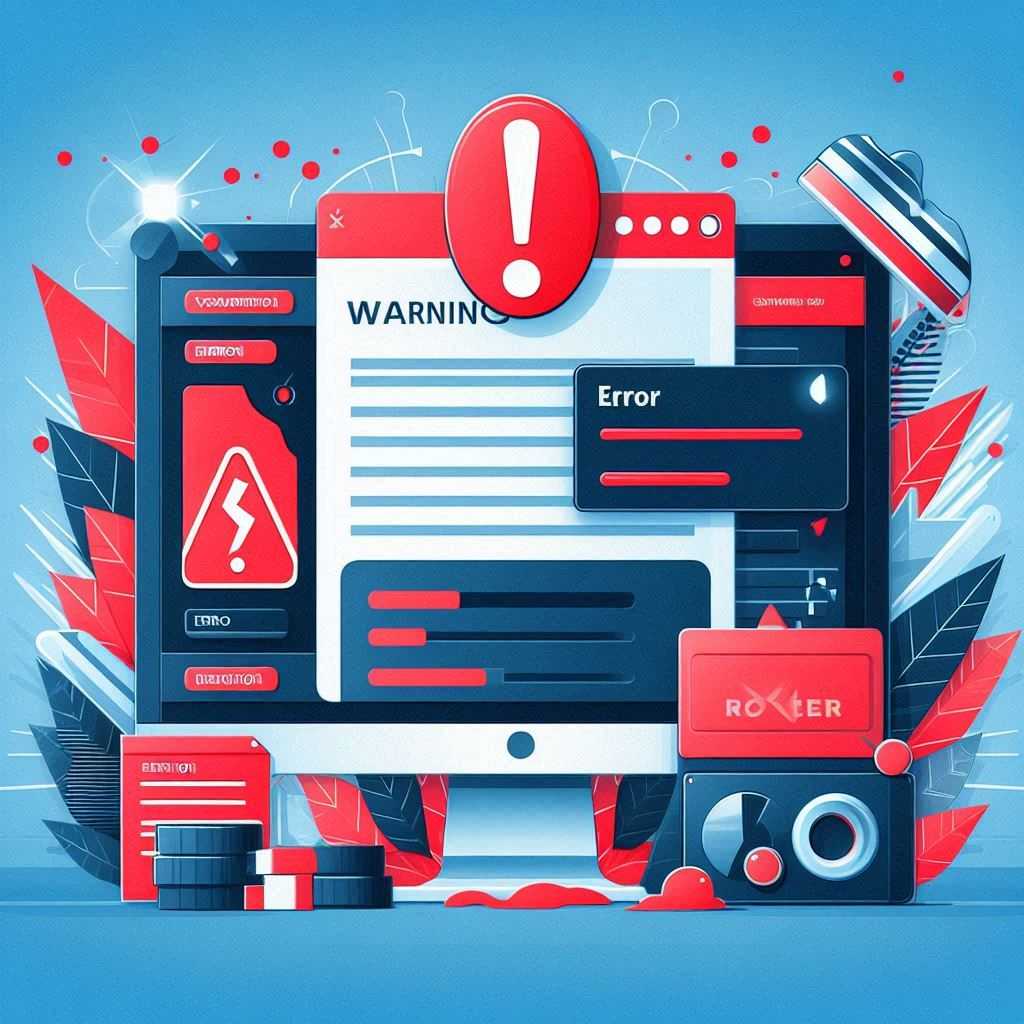
这并不是你一个人遇到的难题。实际上,这个问题通常是由于PHP配置中设置的最大允许页面大小被超出所导致的。
可能是你上传的文件太大,或者某些操作需要处理大量数据,这都会触发这个错误。
接下来,我们将一步步探讨如何解决这个问题,并让你的网站恢复如常运行。
1. 理解错误的根源
首先,我们需要明确的是,这个“处理请求时出错。尝试减少‘最大页面大小’,或联系支持”的错误出现,并不意味着插件本身有问题。
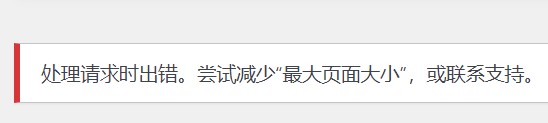
相反,它是你网站在处理一个请求时,超出了PHP配置中设置的最大页面大小。这个最大页面大小限制,是为了防止服务器因处理过大的数据而崩溃的一种保护机制。对于一些较大的网站,尤其是那些需要处理大量数据的操作,这个限制可能会显得有些狭窄,从而引发错误。
2. 增加PHP内存限制
当遇到这种情况时,最直接的解决方案就是增加PHP内存限制。这可以通过编辑你的php.ini文件来完成。在这个文件中,找到memory_limit设置,并将其值增加到一个更高的数值,比如256M或512M。这意味着,服务器在处理请求时可以使用更多的内存,从而降低出现错误的几率。
memory_limit = 512M
如果你对PHP配置不太熟悉,也可以通过编辑WordPress的wp-config.php文件来增加内存限制。只需在文件中添加以下代码即可:
define('WP_MEMORY_LIMIT', '256M');
这个方法可以有效解决因为内存不足而导致的请求处理错误,但如果问题仍然存在,我们需要继续探索其他方法。
3. 调整post_max_size和upload_max_filesize
除了内存限制,post_max_size和upload_max_filesize也是两个可能引发错误的设置。在php.ini中找到这两个设置,并确保它们的值足够大以处理你的需求。
post_max_size = 64M
upload_max_filesize = 64M
通过增加这些值,服务器可以处理更大的文件上传和数据提交,从而减少出错的可能性。
4. 尝试逐步操作
如果调整PHP设置后,问题仍然没有解决,另一个有效的方法是尝试逐步操作。也就是说,不要一次性处理所有的数据表,而是每次只处理一张表。这种方法虽然繁琐,但在PHP内存限制无法进一步增加的情况下,这可能是唯一的选择。
5. 使用替代插件
如果以上所有方法都无法解决问题,你可以尝试使用其他插件来完成替换操作。比如Inpsyde GmbH开发的“搜索和替换”插件,它提供了类似的功能,而且可能在处理大型数据集时表现更为稳定。你可以在WordPress官方插件库中找到并安装该插件。
6. 保持备份
无论你选择哪种解决方案,有一点至关重要,那就是在进行任何更改之前,一定要备份你的网站和数据库。这是避免在解决问题过程中意外造成更多问题的最保险方法。如果你对这些操作没有十足的把握,建议寻求专业的WordPress开发者或系统管理员的帮助。
总结
通过上述方法,你应该能够有效解决“处理请求时出错”的问题。但在我看来,这个问题反映了一个更深层次的问题,即网站的性能优化。对于大型网站来说,仅仅依靠增加内存限制并不是长久之计。合理规划数据库结构、优化插件使用、减少冗余数据,才是从根本上提升网站性能的关键。
总之,遇到问题不要慌,按部就班地解决就行。如果你想更彻底地解决这个问题,建议从优化网站结构入手,或者干脆迁移到性能更强的服务器环境。这不仅能避免类似错误的再次发生,还能大大提升你网站的响应速度。
采取行动吧! 无论你是要立即增加PHP内存限制,还是打算进一步优化你的网站,现在就是开始的好时机!
希望陈沩亮博客( https://www.chenweiliang.com/ ) 分享的《解决WordPress处理请求时出错:破解“最大页面大小”限制问题》,对您有帮助。
欢迎分享本文链接:https://www.chenweiliang.com/cwl-31978.html
喜欢就分享和按赞!您的分享和按赞,是我们持续的动力!
